如何打开电脑的立体声混音win10 Win10如何启用立体声混音
在使用电脑时,我们经常会遇到需要启用立体声混音的情况,在Win10系统中,启用立体声混音可以帮助我们在听音乐、观看影片或者进行语音通话时获得更加清晰、立体的声音效果。如何打开Win10系统的立体声混音呢?接下来我们将详细介绍如何在Win10系统中启用立体声混音功能,让您享受更加丰富的音频体验。

1、首先,按键盘上的【 Win + X 】组合键,或右键点击左下角的【Windows开始菜单】,在打开的隐藏菜单项中,选择【设置】;
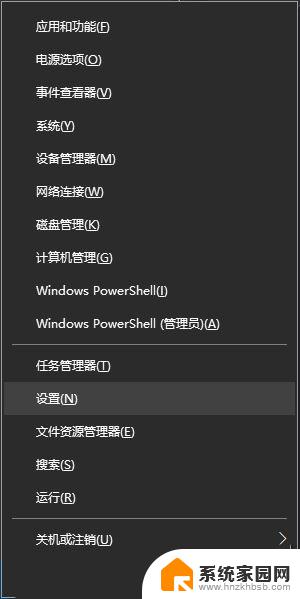
2、Windows 设置窗口,搜索框可以查找设置,或者直接点击【系统(显示、声音、通知、电源)】;
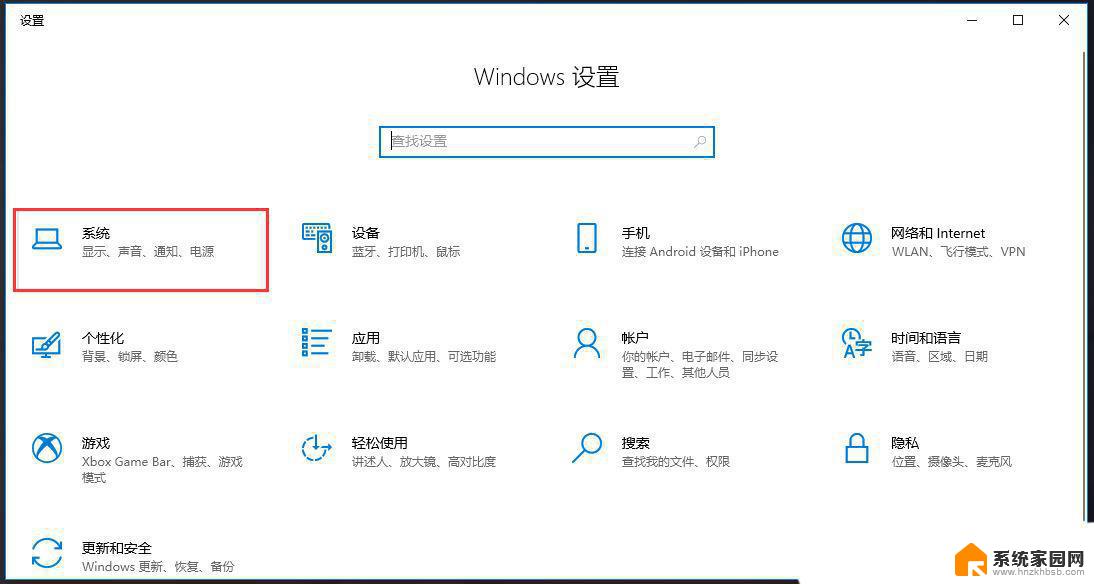
3、系统主页设置窗口,左侧点击【声音】,右侧点击【管理声音设备】;
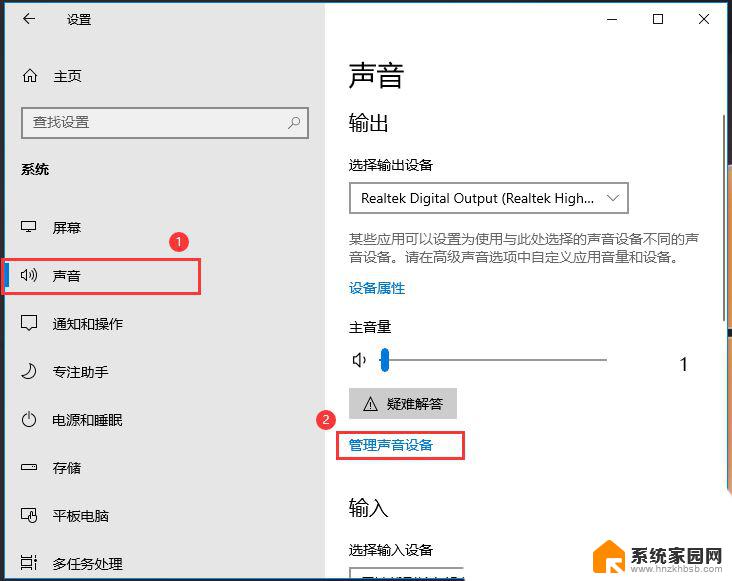
4、点击【立体声混音】,再点击【启用】即可;
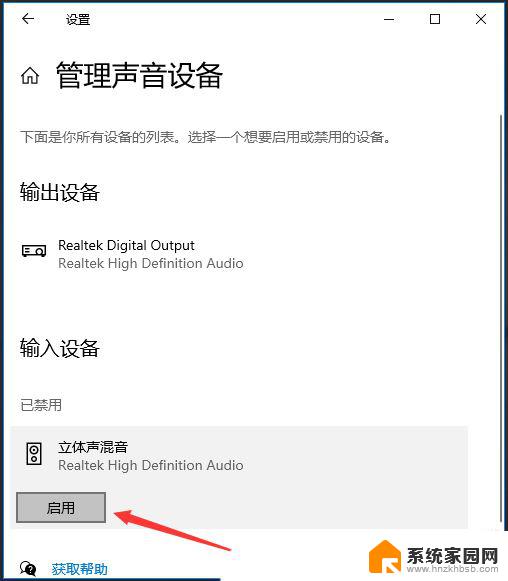
1、首先,按键盘上的【 Win + X 】组合键,或右键点击左下角的【Windows开始徽标】,在打开的隐藏菜单项中,选择【设备管理器】;
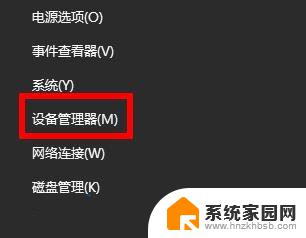
2、设备管理器窗口,点击展开【声音、视频和游戏控制器】;
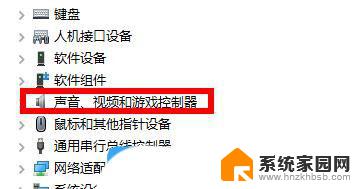
3、这时候,就可以看到你电脑的音频设备,选择后点击【右键】,在打开的菜单项中,选择【卸载设备】;
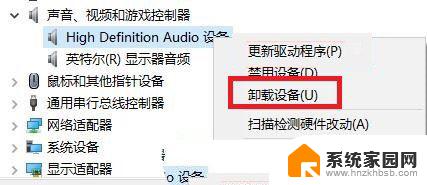
4、接着再进入音频设备,点击【右键】,在打开的菜单项中,选择【扫描检测硬件改动】,即可重新安装声卡驱动;
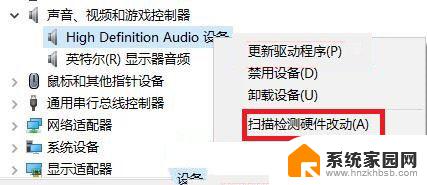
驱动总裁是由系统总裁自主开发的一款既能在桌面,又能在PE下安装硬件驱动的软件。集在线和离线双模式,笔记本、台式机以及苹果电脑Windows系统的bootcamp自动匹配安装的综合驱动工具,在线拥有庞大丰富的驱动库,界面友好,简单好用,功能丰富,自定义强,拥有多项独家技术,轻松解决硬件驱动各种问题。
1、下载并安装驱动总裁,然后点击【立即检测】;
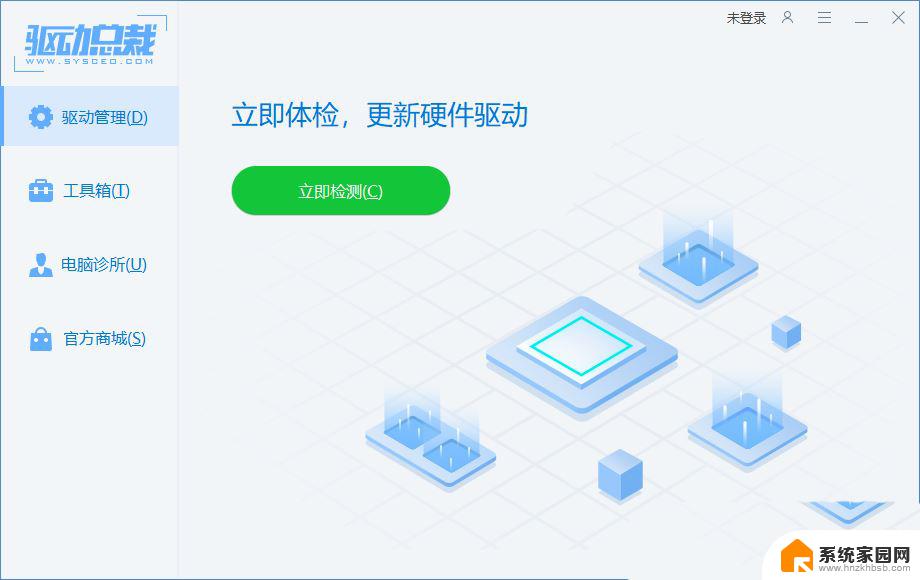
2、找到声卡驱动进行安装即可;
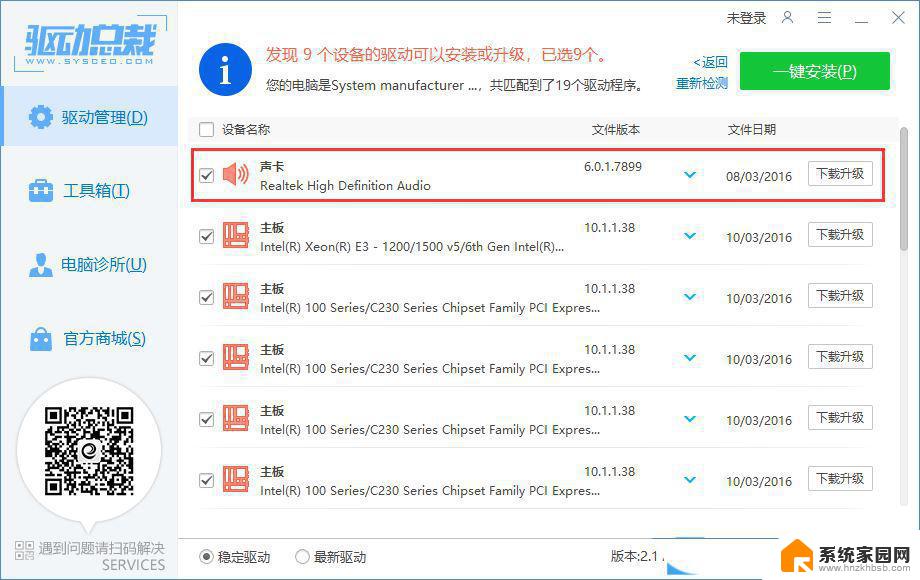
win10万维网服务打不开怎么办? Win10无法启动WWW万维网服务的解决办法
以上就是如何打开电脑的立体声混音win10的全部内容,碰到同样情况的朋友们赶紧参照小编的方法来处理吧,希望能够对大家有所帮助。
如何打开电脑的立体声混音win10 Win10如何启用立体声混音相关教程
- win10关闭立体声混音 Win10怎样打开立体声混音设置
- 怎么打开电脑扬声器的声音 Windows10如何打开扬声器
- 录制电脑的声音 Win10如何录制电脑内部播放的声音
- 电脑如何使用音响 Win10如何设置默认音箱并播放声音
- win10单声道音频怎么打开 Win10如何设置单声道音频播放
- microsoft电脑没有声音 如何修复Win10系统无声音的问题
- 如何关闭各种消息通知的声音 Win10如何关闭通知声音设置
- 如何打开空间音频 Win10系统如何启用空间音效
- 电脑开机音响有启动音 win10开机声音设置方法
- win10电脑声音很小 音量已经开到最大 win10系统音量调到最大声音仍然很小如何解决
- 电脑网络连上但是不能上网 Win10连接网络显示无法连接但能上网的解决方法
- win10无线网密码怎么看 Win10系统如何查看已连接WiFi密码
- win10开始屏幕图标点击没反应 电脑桌面图标点击无反应
- 蓝牙耳机如何配对电脑 win10笔记本电脑蓝牙耳机配对方法
- win10如何打开windows update 怎样设置win10自动更新功能
- 需要系统管理员权限才能删除 Win10删除文件需要管理员权限怎么办
win10系统教程推荐
- 1 win10和win7怎样共享文件夹 Win10局域网共享问题彻底解决方法
- 2 win10设置桌面图标显示 win10桌面图标显示不全
- 3 电脑怎么看fps值 Win10怎么打开游戏fps显示
- 4 笔记本电脑声音驱动 Win10声卡驱动丢失怎么办
- 5 windows查看激活时间 win10系统激活时间怎么看
- 6 点键盘出现各种窗口 如何解决Win10按键盘弹出意外窗口问题
- 7 电脑屏保在哪里调整 Win10屏保设置教程
- 8 电脑连接外部显示器设置 win10笔记本连接外置显示器方法
- 9 win10右键开始菜单没反应 win10开始按钮右键点击没有反应怎么修复
- 10 win10添加中文简体美式键盘 Win10中文输入法添加美式键盘步骤